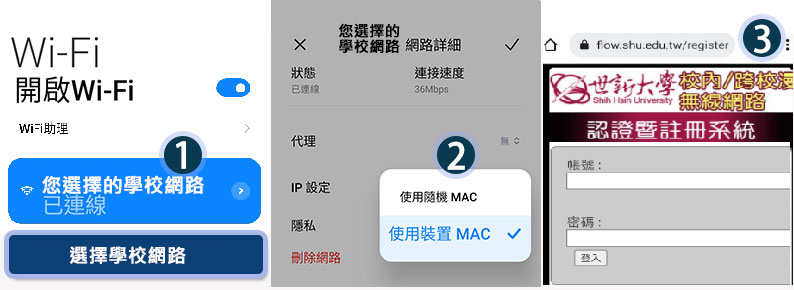使用設定原則
適用學校網路:tsunami、SHU、SHU_AX、學校宿舍網路
Android 手機
Android手機品牌眾多,「Wi-Fi」/ [使用裝置Mac]相關功能位置均不同,建議先自行上網查看後再依下方共通原則進行設定
░ 1.手機「設定」>選擇「Wi-Fi」>連接學校網路(tsunami、SHU、SHU_AX、宿舍網路)
░ 2.點選學校網路(tsunami、SHU、SHU_AX、宿舍網路) > 將[隨機MAC]設定更改為[使用裝置MAC]
░ 3.再連至 https://flow.shu.edu.tw/register/ 世新大學校內/跨校漫遊 無線網路認證暨註冊系統,進行註冊或認證。
iPhone手機
說明
░ 1.手機「設定」>選擇「Wi-Fi」>連接學校網路(tsunami、SHU、SHU_AX、宿舍網路)
░ 2.點選學校網路(tsunami、SHU、SHU_AX、宿舍網路) > 關閉[專用Wi-Fi位址]
░ 3.再連至 https://flow.shu.edu.tw/register/ 世新大學校內/跨校漫遊 無線網路認證暨註冊系統,進行註冊或認證。
筆電Win10及Win11
說明
░ 1.搜尋開啟「設定」
░ 2.選擇「網路及網際網路」
░ 3.點選「Wi-Fi」,「關閉隨機硬體位址」
░ 4.連接學校網路(tsunami、SHU、SHU_AX、宿舍網路)
░ 5.再連至 https://flow.shu.edu.tw/register/ 世新大學校內/跨校漫遊 無線網路認證暨註冊系統,進行註冊或認證。
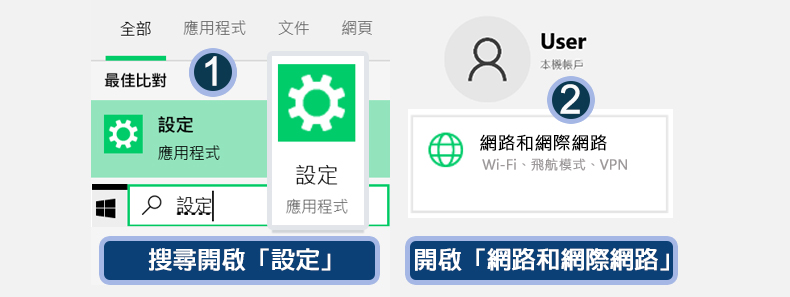
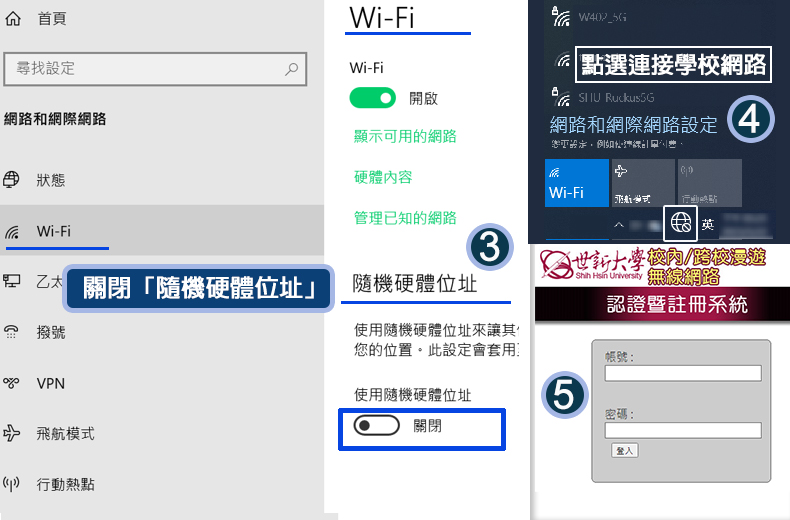
筆電Mac
說明
░ 1.點「蘋果圖示」選「系統設定」
░ 2.選擇開啟「Wi-Fi」,連接學校網路(tsunami、SHU、SHU_AX、宿舍網路)
░ 3.再連至 https://flow.shu.edu.tw/register/ 世新大學校內/跨校漫遊 無線網路認證暨註冊系統,進行註冊或認證。

校內無線網路認證暨註冊
說明
░ 1.帳號為您個人學校Mail,密碼為學校山洞口系統密碼 。
如密碼無法登入,請回學校山洞口系統/個人項目/山洞口密碼變更,重設及整合密碼完成後,再重新註冊或認證
░ 2.進入後,點選[Register:wireless],點選完成,會自動跳出「裝置已連結Wi-Fi 需等候5-10分鐘」的提示畫面。
點選前請檢查連絡電話、Email是否正確

░ 3.待5-10分後,請關閉重開Wi-Fi,選擇學校網路(tsunami、SHU、SHU_AX、宿舍網路),即可連線。
░ 4.如超過3個設備註冊,請與網路組聯絡 分機82305。